Topp bästa gratis och betalda Syslog Server-programvara för Windows

Syslog Server är en viktig del av en IT-administratörs arsenal, särskilt när det gäller att hantera händelseloggar på en centraliserad plats.
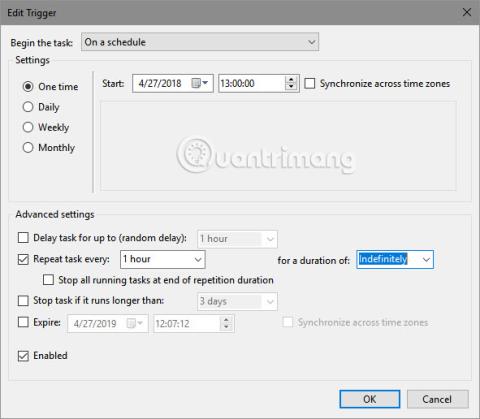
Det är lätt att hålla koll på tiden när du arbetar på datorn. Att använda tidsregistreringsappar kan hjälpa dig att hålla reda på tidens gång, men för vissa människor hjälper det att höra tidsmeddelandet hålla reda på tiden.
Även om det i MacOS finns en inbyggd funktion för tidsavisering, hittar du inte samma funktion i Windows. Du kan dock fortfarande lägga till den här funktionen själv med bara några enkla steg och det tar bara några minuter.
Steg 1 : Öppna Anteckningar eller annan textredigerare och klistra in följande rader:
Dim talar, tal
hour_now=hour(tid)
om hour_now > 12 eller hour_now = 12 Sedan
hour12 = hour_now - 12
ampm = "PM"
Annat
hour12 = hour_now
hourfinal = hour_now
ampm = "AM"
End If
If hour12 = 10 Then
hourfinal = "Tio"
Elseif timme12 = 11 Sedan
timmefinal = "Elva"
Elseif timme12 = 12 Sedan
timmefinal = "Tolv"
Elseif timme12 = 0 Sedan
timmefinal = "Tolv"
Elseif timme12 > 0 och timme12 < 10="">
timmefinal = timme12
Slut Om
speaks = "Det är " & timfinal & " klockan " & ampm
Set speech=CreateObject("sapi.spvoice")
tal.Speak talar
Steg 2: Spara den på en lämplig plats, namnge filen och se till att filtillägget är .vbs (ett Visual Basic-skript).
Steg 3: Skriv Task Scheduler i Start -menyn för att öppna Task Scheduler- verktyget .
Steg 4: Välj Åtgärd > Skapa uppgift från menyraden.
Steg 5: Ange ett namn för uppgiften, till exempel Announce Time .
Steg 6 : Växla till fliken Triggers och klicka på knappen Ny .
Steg 7: Se till att välja En gång , bredvid Start , välj dagens datum och starttiden för nästa timme. Om det till exempel är 10:37, välj 11:00:00.
Steg 8: Markera rutan Upprepa uppgiften varje och välj 1 timme . Välj På obestämd tid bredvid för en varaktighet av och klicka på OK- knappen .
Steg 9: Växla till fliken Åtgärder och klicka på Ny . Klicka på Bläddra bredvid rutan Program/skript och hitta VBS-filen du skapade tidigare.
Steg 10 : Klicka på OK och du har ställt in Windows för att meddela dig om tiden. Du kommer att höra standardtext-till-tal-rösten meddela tiden varje timme.
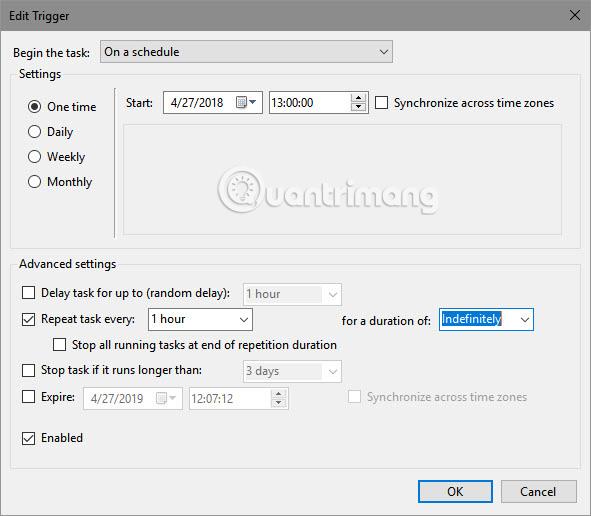
Önskar dig framgång!
Se mer:
Syslog Server är en viktig del av en IT-administratörs arsenal, särskilt när det gäller att hantera händelseloggar på en centraliserad plats.
Fel 524: En timeout inträffade är en Cloudflare-specifik HTTP-statuskod som indikerar att anslutningen till servern stängdes på grund av en timeout.
Felkod 0x80070570 är ett vanligt felmeddelande på datorer, bärbara datorer och surfplattor som kör operativsystemet Windows 10. Det visas dock även på datorer som kör Windows 8.1, Windows 8, Windows 7 eller tidigare.
Blue screen of death-fel BSOD PAGE_FAULT_IN_NONPAGED_AREA eller STOP 0x00000050 är ett fel som ofta uppstår efter installation av en hårdvarudrivrutin, eller efter installation eller uppdatering av en ny programvara och i vissa fall är orsaken att felet beror på en korrupt NTFS-partition.
Video Scheduler Internal Error är också ett dödligt blåskärmsfel, det här felet uppstår ofta på Windows 10 och Windows 8.1. Den här artikeln visar dig några sätt att åtgärda det här felet.
För att få Windows 10 att starta snabbare och minska starttiden, nedan är stegen du måste följa för att ta bort Epic från Windows Startup och förhindra Epic Launcher från att starta med Windows 10.
Du bör inte spara filer på skrivbordet. Det finns bättre sätt att lagra datorfiler och hålla ordning på skrivbordet. Följande artikel kommer att visa dig mer effektiva platser att spara filer på Windows 10.
Oavsett orsaken, ibland måste du justera skärmens ljusstyrka för att passa olika ljusförhållanden och syften. Om du behöver observera detaljerna i en bild eller titta på en film måste du öka ljusstyrkan. Omvänt kanske du också vill sänka ljusstyrkan för att skydda din bärbara dators batteri.
Vaknar din dator slumpmässigt och poppar upp ett fönster som säger "Söker efter uppdateringar"? Vanligtvis beror detta på programmet MoUSOCoreWorker.exe - en Microsoft-uppgift som hjälper till att koordinera installationen av Windows-uppdateringar.
Den här artikeln förklarar hur man använder PuTTY-terminalfönstret i Windows, hur man konfigurerar PuTTY, hur man skapar och sparar konfigurationer och vilka konfigurationsalternativ som ska ändras.








